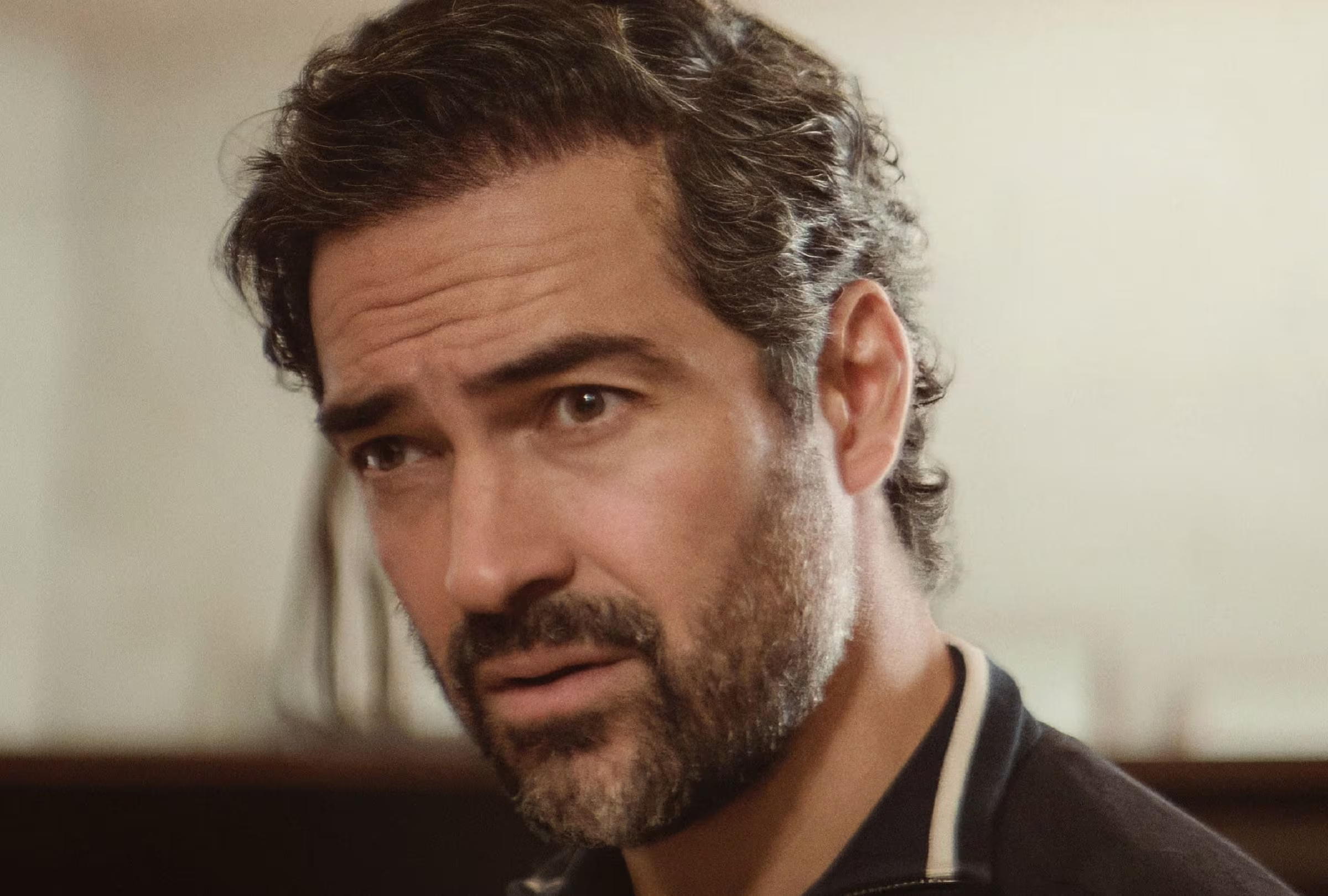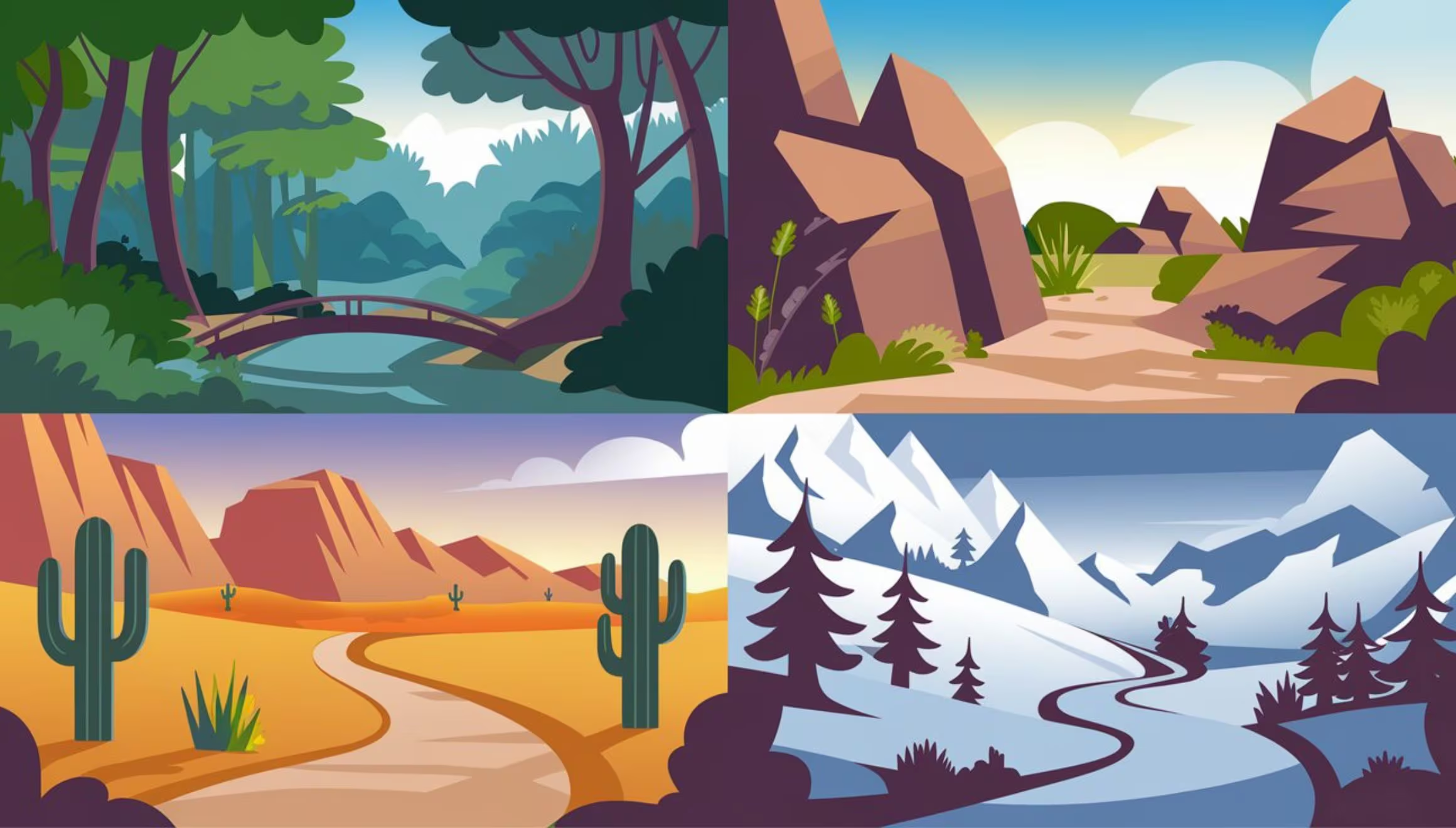Facebook Messenger es una aplicación de mensajería creado por Mark Zuckerberg, desarrollada en 2008 originalmente como Facebook Chat, pero la aplicación ha estado en constante actualizaciones y hoy presenta muchas más opciones de uso. Inicialmente solo podías iniciar sesión en Facebook Chat accediendo previamente a la red social, es recién en 2010 que la compañía lanzó la aplicación de manera independiente, primero para el sistema operativo iOS (Apple) y un año después para los dispositivos con Android.
Con los años, Facebook ha lanzado nuevas aplicaciones en una variedad de diferentes sistemas operativos, lanzó un sitio web dedicado, Y separó la funcionalidad de mensajería de la aplicación principal de Facebook, requiriendo que los usuarios descargaran las aplicaciones e iniciaran sesión de manera independiente.
En la actualidad, Facebook Messenger permite a los usuarios enviar mensajes entre sí, complementando las conversaciones regulares con llamadas de voz y videollamadas tanto en interacciones individuales como en conversaciones de grupo.
¿CÓMO INICIAR SESIÓN EN FACEBOOK MESSENGER?
Tienes dos opciones de iniciar sesión en Facebook Messenger, desde el teléfono en su versión móvil y desde una PC en su versión para escritorio.
Iniciar sesión en Facebook Messenger para ordenadores es realmente sencillo, solo necesitas acceder a la página de Facebook y de manera automática iniciará sesión en Messenger. Solo podrás comprobar que accediste en la barra que aparecerá al lado derecho de la pantalla.
:quality(75)/arc-anglerfish-arc2-prod-elcomercio.s3.amazonaws.com/public/PPJXHLIXIVA5FIY3TBBI6JZ45Y.jpg)
Iniciar sesión en Facebook Messenger en tu teléfono es también fácil, pero deberás seguir algunos pasos:
- Primero descarga la app para Windows Phone, Android o iOS (lo encontrarás en tu tienda de aplicaciones)
- Una vez descargada, inicia sesión con tus datos de Facebook.
- Si no cerraste sesión en Facebook la conexión será automática.
- Confirma que es esa la cuenta que quieres utilizar y en caso afirmativo clicar en “Continuar como…”
- ¿Cómo iniciar sesión con varias cuentas en Facebook Messenger?
- Pulsa en el botón de Ajustes.
- Haz clic sobre cuentas.
- Al pulsar sobre el “+” añadiremos las nuevas cuentas de Facebook Messenger. Solo necesitas usuario y contraseña de cada una de ellas.
- ¿Cómo cambiar de cuenta en Facebook Messenger?
- Debes ir a Ajustes > Cuentas y elegir el usuario que necesitas cambiar.
- Tu cuenta de Messenger iniciará sesión con el usuario que hayas elegido.
- ¿Cómo mantener la sesión iniciada de mis cuentas en Facebook Messenger?
- Dirígete a los tres puntos horizontales que aparecen al lado del nombre de perfil en “Cuentas”.
- Luego ve a “Configuración de la contraseña” y selecciona “Desactivar”.
Este método es solamente válido para dispositivos móviles iOS o Android. Aún no está habilitado para la versión web.
¿CÓMO INICIAR SESIÓN EN FACEBOOK MESSENGER SIN TENER UNA CUENTA EN FACEBOOK?
Inicialmente, Facebook Messenger funcionaba junto a Facebook; sin embargo, actualmente se puede usar de manera independiente.
Si bien lo más común es que usemos la misma cuenta de la red social en Messenger, no es la única manera, también es posible registrarse con un número de celular, al igual que ocurre en otras apps de mensajería como WhatsApp. ¿Cómo hacerlo? Sigue los siguientes pasos:
- Abre la aplicación. A continuación te preguntarán si tienes una cuenta de Facebook. Para nuestro objetivo, marca la opción "No tengo cuenta".
- Luego ingresa el número del móvil, esperar que nos envíen el código de confirmación y que la app lo verifique.
- Si ya antes habíamos usado Messenger con el número que ingresaste, el sistema preguntará si somos esa persona. Si confirmamos, la sesión iniciará con dicha cuenta de Facebook.
- Si es un número nuevo, simplemente dale clic en "Esta no es mi cuenta".
- Después de hacerlo, introduce tus datos (Nombre con el que aparecerás en Messenger), foto y sincroniza tus contactos.
- Cabe señalar que como no se ha hecho un registro con una cuenta de Facebook, para añadir contactos será necesario buscarlos por nombre o número de teléfono.

:quality(75)/arc-anglerfish-arc2-prod-elcomercio.s3.amazonaws.com/public/BPQFORPTVFCJZKEOHQSZI5BJCQ.jpg)